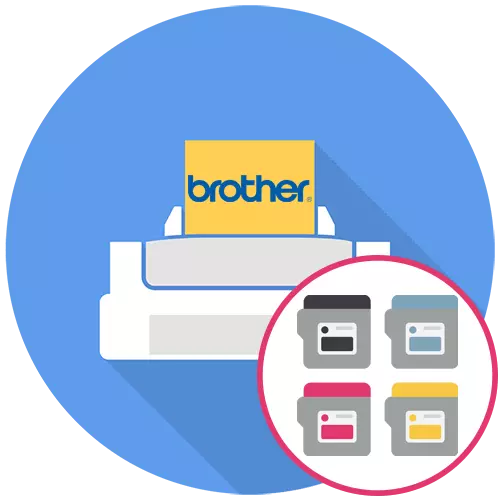
ಮುನ್ನೆಚ್ಚರಿಕೆಯ ಕ್ರಮಗಳು
ಮೊದಲಿಗೆ, ನೀವು ಸಹೋದರ ಮುದ್ರಕದಲ್ಲಿ ಕಾರ್ಟ್ರಿಜ್ ಅನ್ನು ಬದಲಿಸುವ ಮೊದಲು ಮಾಹಿತಿಯನ್ನು ನಿವಾರಿಸಲು ನಾವು ಸಲಹೆ ನೀಡುತ್ತೇವೆ. ಕೆಲವು ಅಂಕಗಳನ್ನು ವಿಫಲಗೊಳ್ಳದೆ ಗಣನೆಗೆ ತೆಗೆದುಕೊಳ್ಳಬೇಕು, ಇಲ್ಲದಿದ್ದರೆ ಅದು ಸಾಧನದ ದೈಹಿಕ ವೈಫಲ್ಯಕ್ಕೆ ಕಾರಣವಾಗಬಹುದು.- ಅದರ ಕೆಲಸವನ್ನು ಪೂರ್ಣಗೊಳಿಸುವ ತನಕ ಮುದ್ರಕವನ್ನು ಆಫ್ ಮಾಡಬೇಡಿ ಮತ್ತು ಸಿದ್ಧತೆ ಮೋಡ್ಗೆ ಬದಲಾಗುವುದಿಲ್ಲ. ಉಪಕರಣಗಳು ಮತ್ತು ಅದರ ಹೆಚ್ಚಿನ ಹೊರತೆಗೆಯುವಿಕೆಯ ಸಾಧ್ಯತೆಯ ಕಾರ್ಟ್ರಿಡ್ಜ್ನ ಸ್ಥಳದೊಂದಿಗೆ ಇದು ಸಂಪರ್ಕ ಹೊಂದಿದೆ.
- ಆಪರೇಟಿಂಗ್ ಸಿಸ್ಟಮ್ನಲ್ಲಿ ಅಥವಾ ಪರದೆಯ ಮೇಲೆ ಸೂಕ್ತವಾದ ಅಧಿಸೂಚನೆಯು ಕಾಣಿಸಿಕೊಂಡ ನಂತರ ಮಾತ್ರ ಕಾರ್ಟ್ರಿಜ್ ಅನ್ನು ಹೊಸದಾಗಿ ಬದಲಿಸಲು ಹೋಗಿ. ಉಳಿದಿರುವ ಪ್ರಮಾಣವನ್ನು ಯಾವಾಗಲೂ ತಿಳಿದಿರಲಿ ಸಾಂಸ್ಥಿಕ ಅಪ್ಲಿಕೇಶನ್ನಲ್ಲಿ ಶಾಯಿ ಮಟ್ಟವನ್ನು ಅನುಸರಿಸಿ.
- ಮುಂಚಿತವಾಗಿ ಹೊಸ ಕಾರ್ಟ್ರಿಡ್ಜ್ ಅನ್ನು ಅನ್ಪ್ಯಾಕ್ ಮಾಡಬೇಡಿ ಮತ್ತು ಪ್ರಿಂಟರ್ನಲ್ಲಿ ಅದನ್ನು ಸ್ಥಾಪಿಸುವ ಮೊದಲು ಅದನ್ನು ತಕ್ಷಣವೇ ಮಾಡಿ.
- ಮುಂಚಿತವಾಗಿ ಮೇಲ್ಮೈಯಲ್ಲಿ ಮುದ್ರಕವನ್ನು ಮುಂದಾಳಿಸುವುದು, ಟೋನರನ್ನು ಬದಲಿಸಲು ಸೂಕ್ತವಾಗಿದೆ. ಟೇಬಲ್ ಅನ್ನು ಪತ್ರಿಕೆಗಳು ಅಥವಾ ಬಳಸಿದ ಕಾಗದದ ಹಾಳೆಗಳೊಂದಿಗೆ ಪ್ರದರ್ಶಿಸಬಹುದು ಮತ್ತು ಆಕಸ್ಮಿಕವಾಗಿ ಬಣ್ಣವನ್ನು ಅಥವಾ ಕಾರ್ಟ್ರಿಜ್ನಲ್ಲಿ ಅದರ ಕುರುಹುಗಳನ್ನು ಆಕಸ್ಮಿಕವಾಗಿ ಬಿಡುವುದಕ್ಕೆ ಹಲವಾರು ಕರವಸ್ತ್ರಗಳನ್ನು ತಯಾರಿಸಬಹುದು.
- ಸಹೋದರ ಮೂಲ ಕಾರ್ಟ್ರಿಜ್ಗಳು ಅಥವಾ ಸಂಪೂರ್ಣ ಹೊಂದಾಣಿಕೆಯ ಮಾದರಿಗಳನ್ನು ಮಾತ್ರ ಬಳಸಲು ಸೂಚಿಸಲಾಗುತ್ತದೆ. ಇದನ್ನು ಮಾಡಲು, ಕಂಪನಿಯ ಅಧಿಕೃತ ವೆಬ್ ಸಂಪನ್ಮೂಲಗಳಲ್ಲಿ ಹೊಸ ಟೋನರುಗಳನ್ನು ಖರೀದಿಸುವ ಅಥವಾ ಹುಡುಕುವ ಮೊದಲು ಮಾರಾಟಗಾರರಿಂದ ಮಾಹಿತಿಯನ್ನು ನಿರ್ದಿಷ್ಟಪಡಿಸಿ. ಮೂರನೇ ವ್ಯಕ್ತಿಯ ತಯಾರಕರ ಹೊಂದಾಣಿಕೆಯ ಕಾರ್ಟ್ರಿಜ್ಗಳ ಬಳಕೆಯು ಮುದ್ರಣ ಸಾಧನಗಳಿಗೆ ದೈಹಿಕ ಹಾನಿಯನ್ನು ಉಂಟುಮಾಡಬಹುದು.
- ಟೋನರು ಅನ್ನು ಮರುಪೂರಣ ಮಾಡಬೇಡಿ, ಇದು ಮೂಲತಃ ಮಾತ್ರ ಬಳಸಬಹುದಾದ ಉದ್ದೇಶದಿಂದ ಬಳಸಲ್ಪಡುತ್ತದೆ. ಬಳಸಿದ ಸಾಧನ ಮಾದರಿಯೊಂದಿಗೆ ಹೊಂದಿಕೊಳ್ಳುವ ಕಾರ್ಟ್ರಿಡ್ಜ್ ಅನ್ನು ಪರಿಶೀಲಿಸಿ.
- ನೀವು ಮೂರನೇ ವ್ಯಕ್ತಿಯ ಕಾರ್ಟ್ರಿಡ್ಜ್ ಅನ್ನು ಸ್ಥಾಪಿಸಿದರೆ, ಮುದ್ರಕ ಖಾತರಿ ತಕ್ಷಣ ಹಾರುತ್ತದೆ ಎಂದು ಪರಿಗಣಿಸಿ.
ನೀವು ಹೊಸ ಕಾರ್ಟ್ರಿಡ್ಜ್ ಅನ್ನು ಸ್ಥಾಪಿಸಲು ಸಿದ್ಧರಾಗಿರುವಿರಿ ಎಂದು ನೀವು ಮನವರಿಕೆ ಮಾಡಿಕೊಂಡಾಗ, ಕೆಳಗಿನ ಸೂಚನೆಗಳಲ್ಲಿ ಒಂದನ್ನು ಆಯ್ಕೆ ಮಾಡಿ, ಬಳಸುವ ಮುದ್ರಣ ಸಾಧನಗಳ ಪ್ರಕಾರದಿಂದ ಹೊರಗುಳಿಯುವುದು.
ಆಯ್ಕೆ 1: ಲೇಸರ್ ಮುದ್ರಕ
ಸಹೋದರನ ಲೇಸರ್ ಮುದ್ರಕಗಳು ಕಪ್ಪು ಬಣ್ಣದಲ್ಲಿ ಮಾತ್ರ ಮತ್ತು ಹೊಸದನ್ನು ತಿನ್ನುವ ಅಥವಾ ಬದಲಿಸಬಹುದಾದ ಟೋನರನ್ನು ಹೊಂದಿದವು. ಮೇಲಿನ ಮಾಹಿತಿಯಿಂದ ಇದು ಈಗಾಗಲೇ ಸ್ಪಷ್ಟವಾದಂತೆ, ಇನ್ನೊಂದು ಬ್ರ್ಯಾಂಡ್ನಲ್ಲಿ ಬದಲಿಸಲು ಟೋನರು ಬಂದಾಗ ಇನ್ನೊಂದು ಬ್ರ್ಯಾಂಡ್ನಲ್ಲಿ ಬದಲಿಸುವುದು ಉತ್ತಮವಾಗಿದೆ, ಹಾಗಾಗಿ ಅದು ಅದನ್ನು ಹೊರತೆಗೆಯಲು ಮತ್ತು ಹೊಸ ಘಟಕವನ್ನು ಸ್ಥಾಪಿಸುವುದು.
- ಪ್ರಿಂಟರ್ ಅದರ ಕೆಲಸವನ್ನು ಪೂರ್ಣಗೊಳಿಸುವ ತನಕ ನಿರೀಕ್ಷಿಸಿ, ಅದನ್ನು ತಿರುಗಿಸಿ ಮತ್ತು ಔಟ್ಲೆಟ್ನಿಂದ ವಿದ್ಯುತ್ ಕೇಬಲ್ ಅನ್ನು ಎಳೆಯಿರಿ. ಸಾಧನವು ಇನ್ನು ಮುಂದೆ ಯಾವುದೇ ಶಬ್ದಗಳನ್ನು ಮಾಡುವುದಿಲ್ಲ ಎಂದು ಖಚಿತಪಡಿಸಿಕೊಳ್ಳಿ, ಇದು ಉಪಕರಣದೊಳಗೆ ಪ್ರಿಂಟ್ ಹೆಡ್ನ ಚಲನೆಯನ್ನು ಸೂಚಿಸುತ್ತದೆ. ಎಲ್ಲಾ ಶಬ್ದಗಳು ಕಣ್ಮರೆಯಾಯಿತು, ನಿಮ್ಮ ಬೆರಳುಗಳನ್ನು ಬದಿಗಳಲ್ಲಿ ವಿಶೇಷ ಅಳವಡಿಸುವ ಮೂಲಕ ಒತ್ತುವ ಮೂಲಕ ಮುಂಭಾಗದ ಕವರ್ ತೆರೆಯಿರಿ. ಮುದ್ರಕಗಳ ವಿನ್ಯಾಸವು ಈ ಕೆಳಗಿನವುಗಳಿಂದ ಭಿನ್ನವಾಗಿದ್ದರೆ, ಸ್ವತಂತ್ರವಾಗಿ ಮುಚ್ಚಳವನ್ನು ಮೇಲೆ ಲೇಬಲ್ ಅನ್ನು ಕಂಡುಹಿಡಿಯಿರಿ, ಅದರ ಪ್ರಾರಂಭದ ನಿಖರತೆಯನ್ನು ಸೂಚಿಸುತ್ತದೆ.
- ಈ ಎರಡು ಘಟಕಗಳು ಸಂಪರ್ಕಗೊಂಡಿದ್ದರಿಂದ, ಖುತ್ತಮಳಿಯೊಂದಿಗೆ ಮುದ್ರಕದಿಂದ ಟೋನರನ್ನು ತೆಗೆದುಹಾಕಲಾಗುತ್ತದೆ. ಇದನ್ನು ಮಾಡಲು, ಕಾರ್ಟ್ರಿಡ್ಜ್ ಗುಬ್ಬಿ ಪತ್ತೆಹಚ್ಚಿ ಮತ್ತು ಅದನ್ನು ನಿಮ್ಮ ಮೇಲೆ ಎಳೆಯಿರಿ. ನೀವು ಸಣ್ಣ ಪ್ರಯತ್ನಗಳನ್ನು ಮಾಡಬೇಕಾಗಿದೆ, ಮತ್ತು ಟೋನರು ನೀಡುವುದಿಲ್ಲವಾದರೆ, ಪ್ರಮುಖ ಭಾಗವನ್ನು ನೋಡಿ ಮತ್ತು ಅದನ್ನು ದೂರ ಸರಿಯಿರಿ.
- ಫೋಟೋದಿಂದ ಟೋನರು ಸಾಧನದಿಂದ ಹೊರತೆಗೆಯಲ್ಪಟ್ಟ ತಕ್ಷಣ, ಕಾಗದದ ತುಂಡು ಅಥವಾ ಕಾಗದದ ತುಂಡು ಮೇಲೆ ಇರಿಸಿ ಮತ್ತು ಡ್ರಮ್ ಅನ್ನು ಸ್ಪರ್ಶಿಸದಿರಲು ಪ್ರಯತ್ನಿಸಿ. ಟೋನರು ಬಿಡುಗಡೆ ಮಾಡಲು ಹಸಿರು ಗುಂಡಿಯನ್ನು ಒತ್ತಿ, ನಂತರ ಅದನ್ನು ತೆಗೆದುಹಾಕಿ ಮತ್ತು ಅದನ್ನು ಹೊರತೆಗೆಯಿರಿ.
- ಹೊಸ ಕಾರ್ಟ್ರಿಡ್ಜ್ ಅನ್ನು ಅನ್ಪ್ಯಾಕಿಂಗ್ ಮಾಡುವ ಮೂಲಕ ಪ್ರಾರಂಭಿಸುವುದು, ಪ್ಯಾಕೇಜಿಂಗ್ನಿಂದ ಹೊರಬಂದಿತು ಮತ್ತು ಕಾಂಪೊನೆಂಟ್ನ ಸಂಪೂರ್ಣ ಪ್ರದೇಶವನ್ನು ಒಳಗೊಳ್ಳುವ ರಕ್ಷಣಾತ್ಮಕ ಕವರ್ ಅನ್ನು ತೆಗೆಯುವುದು.
- ಘಟಕಗಳು ಯಶಸ್ವಿಯಾಗಿ ಸಂಪರ್ಕಗೊಂಡಿವೆ ಎಂದು ಸೂಚಿಸುವ ವಿಶಿಷ್ಟ ಕ್ಲಿಕ್ ಮಾಡುವವರೆಗೂ ಡ್ರಮ್ನಲ್ಲಿನ ಹೊಸ ಕಾರ್ಟ್ರಿಜ್ ಅನ್ನು ಸ್ಥಾಪಿಸಿ. ಅನುಸ್ಥಾಪನೆಯು ಸರಿಯಾಗಿದೆಯೆಂದು ಪರಿಶೀಲಿಸಿ, ಇಲ್ಲದಿದ್ದರೆ ಸನ್ನಿವೇಶವು ಟೋನರು ಸರಳವಾಗಿ ಹೊರಬರುತ್ತವೆ ಎಂದು ಸಂಭವಿಸಬಹುದು.
- ಚಾಲಕ ಸ್ವತಃ ಪ್ರಿಂಟರ್ನಲ್ಲಿ ಸ್ಥಾಪಿಸುವ ಮೊದಲು ನೀವು ಸ್ವಚ್ಛಗೊಳಿಸಲು ಬಯಸುವ ಕರೋನಾ ತಂತಿ ಇರುತ್ತದೆ. ಇದನ್ನು ಮಾಡಲು, ಹಸಿರು ನಾಲಿಗೆ ಎಡ ಮತ್ತು ಬಲಕ್ಕೆ ಹಲವಾರು ಬಾರಿ ಸರಿಸಿ. ಶೂಟರ್ ಪಂದ್ಯವನ್ನು ಹೊಂದಿಸಲು ಮೂಲ ಸ್ಥಿತಿಗೆ ಹಿಂದಿರುಗಿ (ಕೆಳಗಿನ ಚಿತ್ರದಂತೆ).
- ಮುಂಭಾಗದ ಕವರ್ ಅನ್ನು ಕ್ಲಿಕ್ ಮಾಡುವ ಮೊದಲು ಮತ್ತು ಮುಚ್ಚುವ ಮೊದಲು ಪ್ರಿಂಟರ್ಗೆ ಹೊಂದಿಸಿ.
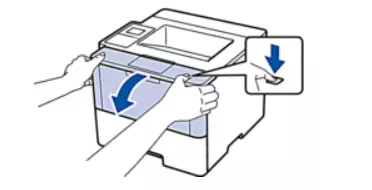
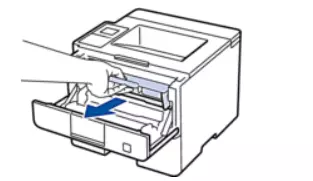
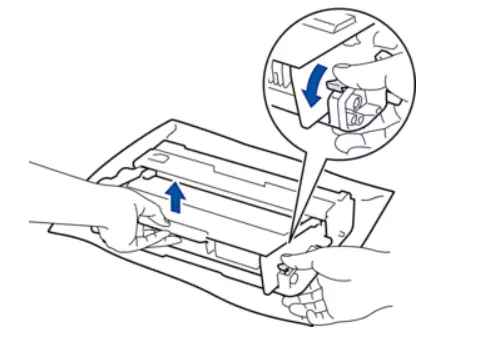

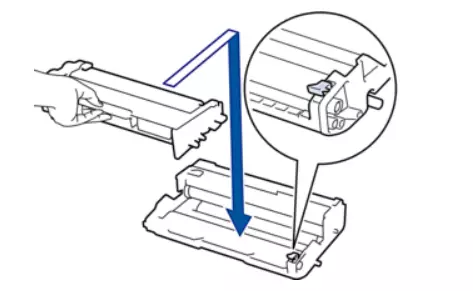
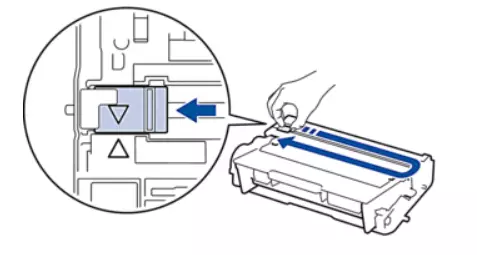
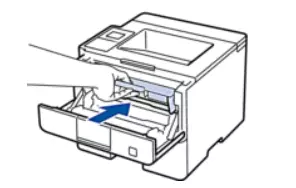
ಸಾಧನವನ್ನು ಆನ್ ಮಾಡಿ ಮತ್ತು ಪರೀಕ್ಷಾ ಮುದ್ರಣವನ್ನು ಮಾಡಿ. ಉಪಕರಣಗಳು ಸಾಮಾನ್ಯವೆಂದು ಖಚಿತಪಡಿಸಿಕೊಳ್ಳಲು ಅಂತಹ ಹಲವಾರು ಕಾರ್ಯವಿಧಾನಗಳನ್ನು ನಿರ್ವಹಿಸಿ. ನೀವು ಯಾವುದೇ ಹೊರಗಿನವರು ಅಥವಾ ಕ್ಲಿಕ್ಗಳನ್ನು ಕೇಳಬಾರದು, ಮತ್ತು ಮುದ್ರಣ ಫಲಿತಾಂಶವು ಉತ್ತಮವಾಗಿರಬೇಕು.
ಆಯ್ಕೆ 2: ಇಂಕ್ಜೆಟ್ ಮುದ್ರಕ
ಇಂಕ್ಜೆಟ್ ಮುದ್ರಕಗಳು ಇಂಕ್ ಕಾರ್ಟ್ರಿಜ್ಗಳು ನಿರೂಪಿಸಲ್ಪಟ್ಟಿವೆ, ಸಾಧನದಲ್ಲಿ ಅದು ಹಲವಾರು ವಿಭಿನ್ನ ಬಣ್ಣಗಳನ್ನು ಸ್ಥಾಪಿಸಿತು. ನಾವು ನಿರಂತರ ಶಾಯಿ ಸಪ್ಲೈ ಸಿಸ್ಟಮ್ ಬಗ್ಗೆ ಮಾತನಾಡುವುದಿಲ್ಲವಾದರೆ, ಅಂತಹ ಕಾರ್ಟ್ರಿಜ್ಗಳನ್ನು ಸ್ವತಂತ್ರವಾಗಿ ಬದಲಾಯಿಸಬಹುದು ಅಥವಾ ಪುನಃಸ್ಥಾಪಿಸಬಹುದು, ಹಿಂದೆ ಸಾಧನದಿಂದ ತೆಗೆದುಹಾಕಲಾಗಿದೆ.
- ಆಪರೇಟಿಂಗ್ ಸಿಸ್ಟಮ್ ಮೂಲಕ ಕಾರ್ಟ್ರಿಜ್ಗಳಲ್ಲಿ ಬಣ್ಣದ ಸ್ಥಿತಿಯನ್ನು ಪರಿಶೀಲಿಸಿ ಅಥವಾ ಮುದ್ರಣ ಸಾಧನಗಳನ್ನು ಪ್ರದರ್ಶಿಸಿ. ಅವುಗಳಲ್ಲಿ ಯಾವುದು ಬದಲಿಸಬೇಕು ಅಥವಾ ಮರುಪೂರಣ ಮಾಡಬೇಕೆಂದು ನೆನಪಿಡಿ. ಅದರ ನಂತರ, ಕಾರ್ಟ್ರಿಜ್ಗಳು ಇರುವ ಪ್ರಿಂಟರ್ ಕಂಪಾರ್ಟ್ಮೆಂಟ್ ಕವರ್ ಅನ್ನು ತೆರೆಯಿರಿ. ಬಯಸಿದ ಬಣ್ಣದೊಂದಿಗೆ ಟ್ಯಾಂಕ್ ಅನ್ನು ಹುಡುಕಿ, ಕಂಟೇನರ್ ಅನ್ನು ಬಿಡುಗಡೆ ಮಾಡಲು ಲಾಕ್ ಲಿವರ್ ಅನ್ನು ಕೆಳಗೆ ಎಳೆಯಿರಿ, ತದನಂತರ ನಿಮ್ಮ ಬೆರಳುಗಳಿಂದ ಕನೆಕ್ಟರ್ನಿಂದ ತೆಗೆದುಹಾಕಿ. ಈ ಕಾರ್ಟ್ರಿಡ್ಜ್ ಅನ್ನು ವಿಲೇವಾರಿ ಅಥವಾ ಭರ್ತಿ ಮಾಡಿ.
- ಹೊಸ ಕಂಟೇನರ್ನ ಸಂದರ್ಭದಲ್ಲಿ, ಅದನ್ನು ಈಗ ತೆರೆಯಿರಿ, ಪ್ಯಾಕೇಜ್ನಿಂದ ತೆಗೆದುಹಾಕಿ ಮತ್ತು ಹಳದಿ ರಕ್ಷಣಾತ್ಮಕ ಕ್ಯಾಪ್ ಅನ್ನು ತೆಗೆದುಹಾಕಿ. ಈ ಕೆಳಗಿನ ಚಿತ್ರದಲ್ಲಿ ಚಿತ್ರಿಸಲಾದ ಕಾರ್ಟ್ರಿಡ್ಜ್ನ ಉನ್ನತ ಪ್ರದೇಶವನ್ನು ಸ್ಪರ್ಶಿಸಬೇಡಿ.
- ಪ್ರತಿಯೊಂದು ವಿಧದ ಬಣ್ಣದ ಕಾರ್ಟ್ರಿಜ್ ಅನ್ನು ನಿರ್ದಿಷ್ಟ ಸ್ಥಾನದಲ್ಲಿ ಮುದ್ರಕಕ್ಕೆ ಸೇರಿಸಲಾಗುತ್ತದೆ. ಪ್ರಕರಣದಲ್ಲಿ ಗುರುತಿಸುವಿಕೆಯು ಅದಕ್ಕೆ ಕಾರಣವಾಗಿದೆ. ಅದರ ಮೇಲೆ ಬಾಣದ ಹೆಸರನ್ನು ಹುಡುಕಿ ಮತ್ತು ಪ್ರಿಂಟರ್ಗೆ ಧಾರಕವನ್ನು ಸರಿಯಾಗಿ ಹೊಂದಿಸಿ.
- ದೊಡ್ಡ ಪ್ರಯತ್ನಗಳನ್ನು ಮಾಡದಿದ್ದರೂ, ಒಂದು ಕ್ಲಿಕ್ ಅನ್ನು ಕೇಳಲು ಲಾಕ್ ಲಿವರ್ ಅನ್ನು ಹೆಚ್ಚಿಸಿ - ಇಲ್ಲದಿದ್ದರೆ ಘಟಕಕ್ಕೆ ಹಾನಿ ಅಪಾಯವಿದೆ. ಅದರ ನಂತರ, ಇಂಕ್ಸ್ನೊಂದಿಗೆ ಕಂಪಾರ್ಟ್ ಕವರ್ ಅನ್ನು ಮುಚ್ಚಿ.
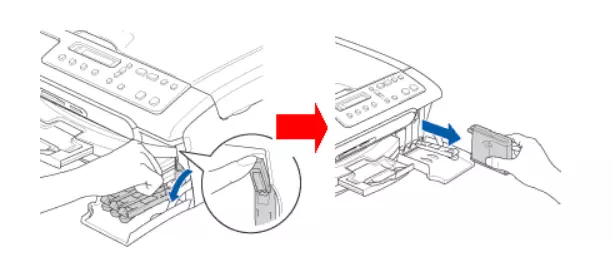

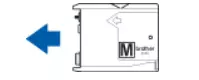
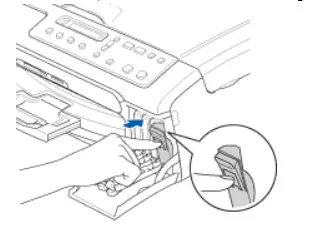
ಕಡ್ಡಾಯವಾಗಿ, ಪರೀಕ್ಷಾ ಮುದ್ರಣವನ್ನು ಚಲಾಯಿಸಿ, ಮತ್ತು ಫಲಿತಾಂಶದ ಗುಣಮಟ್ಟವು ನಿಮ್ಮನ್ನು ಪೂರೈಸದಿದ್ದರೆ, ಪ್ರಿಂಟರ್ನ ಸೇವಾ ಮೆನುವನ್ನು ತೆರೆಯಿರಿ ಮತ್ತು Printhead ಕ್ಲೀನಿಂಗ್ ಕಾರ್ಯವಿಧಾನವನ್ನು ಹಲವು ಬಾರಿ ಅನುಸರಿಸಿ.
